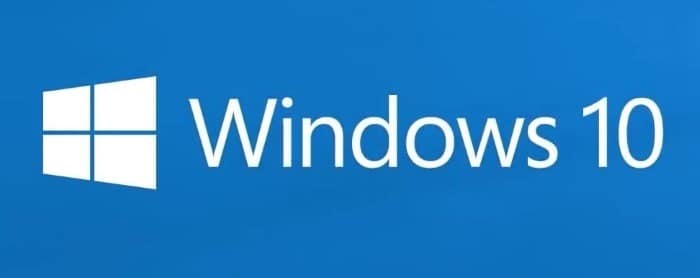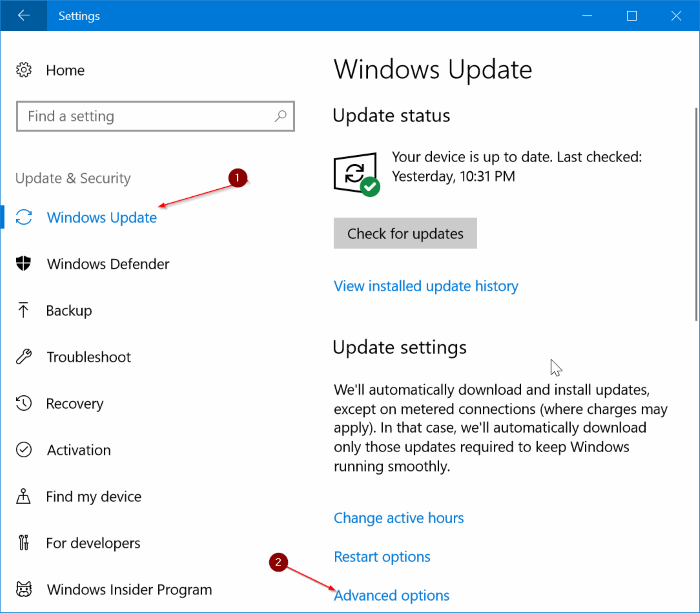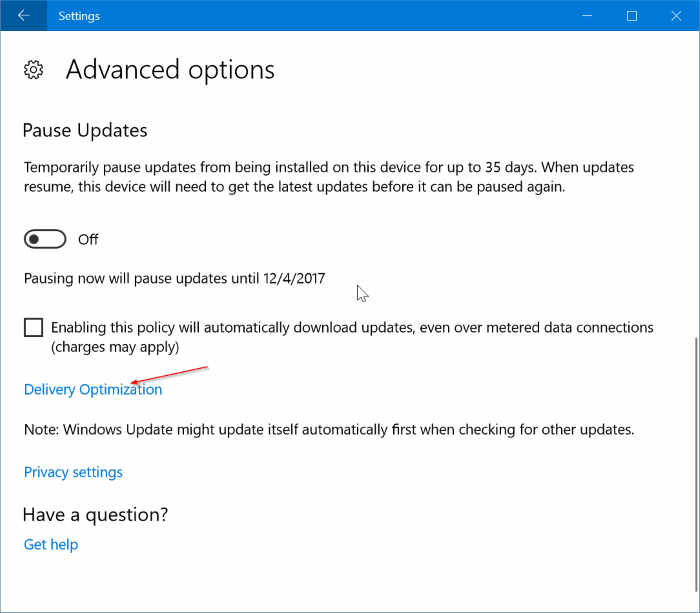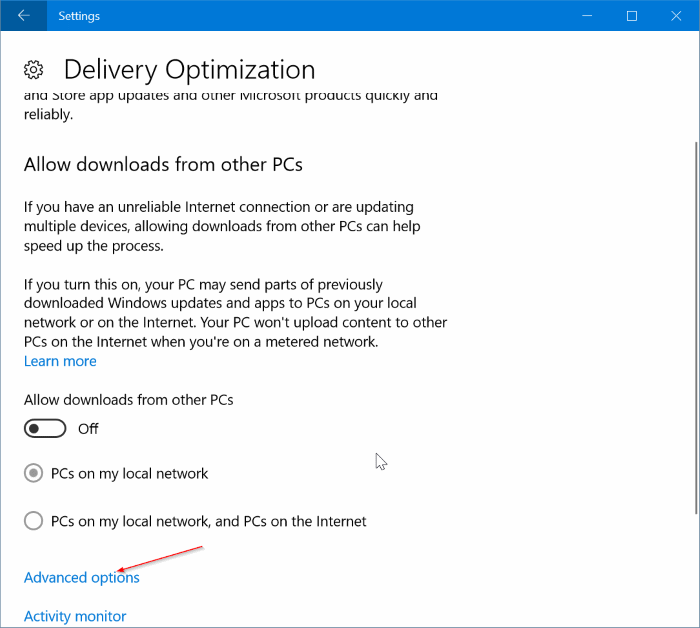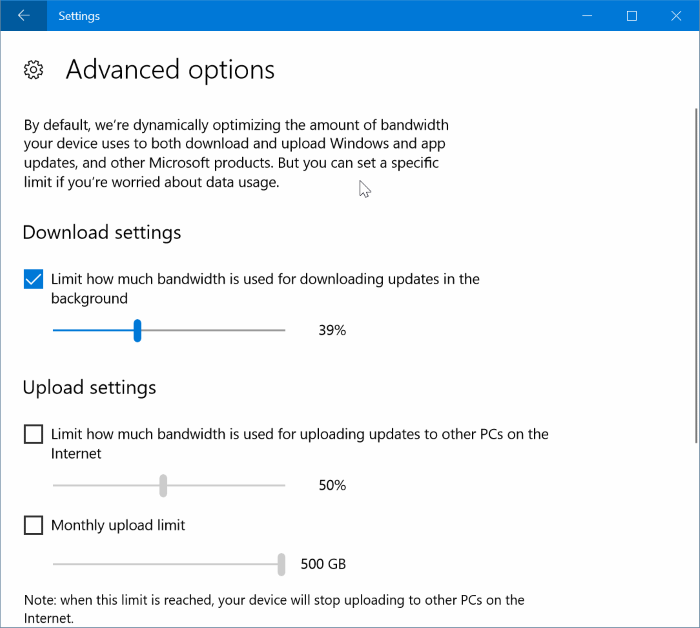Windows 10 — это служба, и регулярно выпускаются обновления для устранения проблем и добавления новых функций в операционную систему.
Windows 10 автоматически загружает и устанавливает обновления через службу Центр обновления Windows в фоновом режиме. Большинство обновлений для Windows 10 загружаются в МБ. Однако иногда Microsoft выпускает огромные обновления в ГБ. Мы часто видим, как пользователи жалуются, что их подключение к Интернету становится непригодным для использования, когда Центр обновления Windows загружает обновления.
Если у вас медленное подключение к Интернету, возможно, вы захотите ограничить пропускную способность Центра обновления Windows, чтобы избежать замедления работы в Интернете при загрузке обновлений в фоновом режиме.
До этого нам приходилось использовать сторонние инструменты для ограничения пропускной способности Центра обновления Windows. К счастью, в обновлении Windows 10 Fall Creators Update (v1709) Microsoft представила положение, ограничивающее пропускную способность Центра обновления Windows.
Хотя ограничить пропускную способность Центра обновления Windows легко, эта опция спрятана глубоко в приложении «Настройки».
Настройка пропускной способности Центра обновления Windows в Windows 10
Следуйте приведенным ниже инструкциям, чтобы ограничить пропускную способность Центра обновления Windows в Windows 10. Обратите внимание, что эта функция доступна в Windows 10 версии 1709 и выше.
Шаг 1: Откройте приложение «Настройки» . Перейдите в раздел Обновление и безопасность >Центр обновления Windows.
Шаг 2. В разделе Настройки обновления нажмите ссылку Дополнительные параметры.
Шаг 3. На странице Дополнительные параметры в разделе Приостановить обновления нажмите ссылку Оптимизация доставки.. Откроется страница оптимизации доставки в приложении «Настройки».
Шаг 4. Здесь нажмите Дополнительные параметры.
На странице Оптимизация доставки вы можете отключить параметр «Разрешить загрузку с других компьютеров», чтобы запретить Windows 10 загружать и выгружать обновления на другие компьютеры, используя пропускную способность вашего интернет-соединения.
Шаг 5. Наконец, вы можете увидеть, какую пропускную способность использует Центр обновления Windows в фоновом режиме. В разделе Настройки загрузки установите флажок Ограничить пропускную способность, используемую для загрузки обновлений в фоновом режиме, и переместите ползунок влево или вправо, чтобы установить пропускную способность, используемую Windows. Обновление для загрузки обновлений в фоновом режиме.
По умолчанию Центр обновления Windows использует 45 % пропускной способности, что вполне справедливо, поскольку в вашем распоряжении будет более половины пропускной способности.